Garų žaidimai užima daug vietos kompiuteryje. Jų atsisiuntimas taip pat užtrunka ilgai. Dėl šios priežasties gali būti gera atsarginių „Steam“ žaidimų atsarginių kopijų kopija. Tai leidžia jums leisti juos bet kada, nereikia jų dar kartą atsisiųsti, ir galite sutaupyti vietos vietiniame diske.
SPOILER ALERT: Slinkite žemyn ir žiūrėkite vaizdo įrašo vadovėlį šio straipsnio pabaigoje.
Šiame straipsnyje aptarsime geriausius Steam žaidimų „Linux“ atsarginių kopijų kūrimo būdus ir viso „Steam“ diegimo atsargines kopijas.
Atsarginiai „Steam Games“ - „Steam Client“
„Steam“ žaidimo atsarginių kopijų kūrimas tiesiogiai su „Steam“klientas yra tikriausiai geriausias būdas išsaugoti žaidimus, kad galėtumėte juos atkurti vėlesniam laikui. Taip yra todėl, kad „Steam“ gali lengvai supakuoti visus žaidime dalyvaujančius DRM ir gana efektyviai juos perkelti. Norėdami sukurti vieno žaidimo atsarginę kopiją, prisijunkite prie „Steam“ ir viršuje esančioje meniu juostoje eikite į Biblioteka> Įdiegta.
Skiltyje „įdiegta“ raskite norimą žaidimąkaip kurti atsarginę kopiją ir dešiniuoju pelės mygtuku spustelėkite ją. Iš čia spustelėkite „Atsarginių žaidimų failai“. Tai turėtų atverti įrankį, kuris tiksliai paaiškins, kaip sukurti „Steam“ žaidimo atsarginę kopiją.
Įrankyje pastebėsite, kad žaidimo, kurį bandėte sukurti atsarginę kopiją, šalia yra varnelė. Jei norite sukurti daugiau nei vieno žaidimo atsarginę kopiją „Steam“ vienu metu, darykite tai laikydami „Ctrl“ mygtuką klaviatūroje, tada spustelėkite tiek žaidimų, kiek norėtumėte sukurti atsarginę kopiją. Kiekvienas jūsų pasirinktas žaidimas turėtų būti parodytas kartu su baltu žymės langeliu atsarginės kopijos dialogo lange.

Pasirinkę visus žaidimus, spustelėkite „Kitas“ įrankyje, kad pereitumėte prie tikrojo atsarginio kopijavimo proceso. Pagal numatytuosius nustatymus Steam bandys išsaugoti jūsų atsargines kopijas tame pačiame aplanke, kuriame Steam yra įdiegtas ( ~ / .garas aplankas). Tai netinkamas katalogas, ypač jei ketinate kurti žaidimų atsargines kopijas kitoje srityje.
Vietoje to spustelėkite naršyti ir naudokite dialogo langą, norėdami rasti alternatyvią atsarginės kopijos vietą. Kai atsarginė kopija yra nustatyta, spustelėkite „Kitas“, kad pereitumėte prie kito proceso žingsnio.
Kitame puslapyje „Steam“ prašo pasirinkti failądydis. Taip yra todėl, kad „Steam“ negali sukurti viso žaidimo atsarginių kopijų į vieną failą. Vietoje to reikia viską suspausti ir padalyti. Tai nėra blogas dalykas ir iš tikrųjų palengvina failų judėjimą, nes jie nėra tokie dideli.
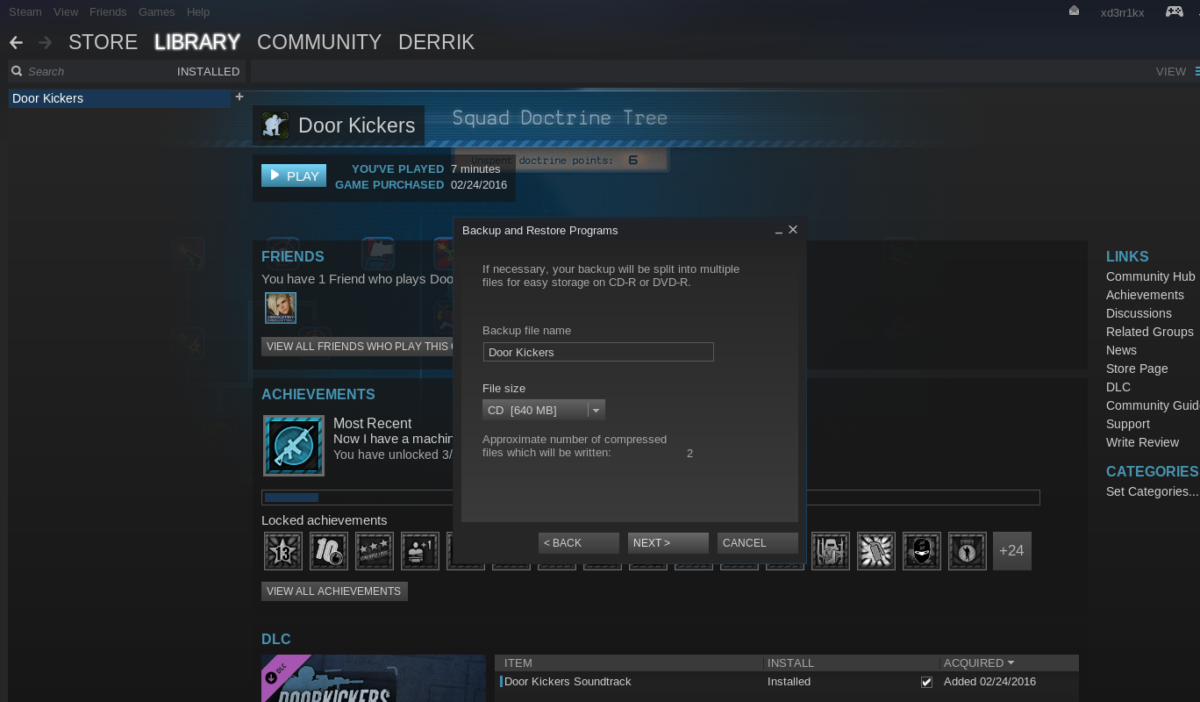
Pagal failų dydžius pasirinkite kompaktinį diską (apie 700 ishMB faile), DVD (apie 4,7 GB faile). Arba pasirinkite pasirinktinę parinktį, kad nustatytumėte savo dydį. Kai nusprendėte pasirinkti tinkamą dydį, spustelėkite „Kitas“, kad pradėtumėte atsarginę kopiją.
Šis procesas užtruks ilgai, atsižvelgiant įkokio dydžio yra „Steam“ žaidimas, todėl nepanikuokite. Steam praneš, kada bus padaryta atsarginė kopija. Baigę kurti atsarginę kopiją, spustelėkite „Atidaryti atsarginį aplanką“, kad failus perkeltumėte ten, kur norite juos išsaugoti.
Steam Client atsarginės kopijos atkūrimas
Norėdami atkurti „Steam“ žaidimą „Linux Steam“klientas, prisijunkite prie programos. Iš čia turėsite prijungti visus išorinius diskus, kuriuos naudojote kurdami atsargines kopijas, ar prisijungti prie nuotolinių failų sistemų ir pan. Kai tai padarysite, spustelėkite „Steam“ viršutiniame dešiniajame kampe, ir pasirinkite parinktį „Atsarginių kopijų kūrimas ir atkūrimas“. Pasirinkus tai, atidaromas dialogo langas su dviem galimybėmis. Pirmasis variantas sako: „Šiuo metu įdiegtų programų atsarginių kopijų kūrimas“. Nepaisykite to ir pasirinkite „Atkurti ankstesnę atsarginę kopiją“.
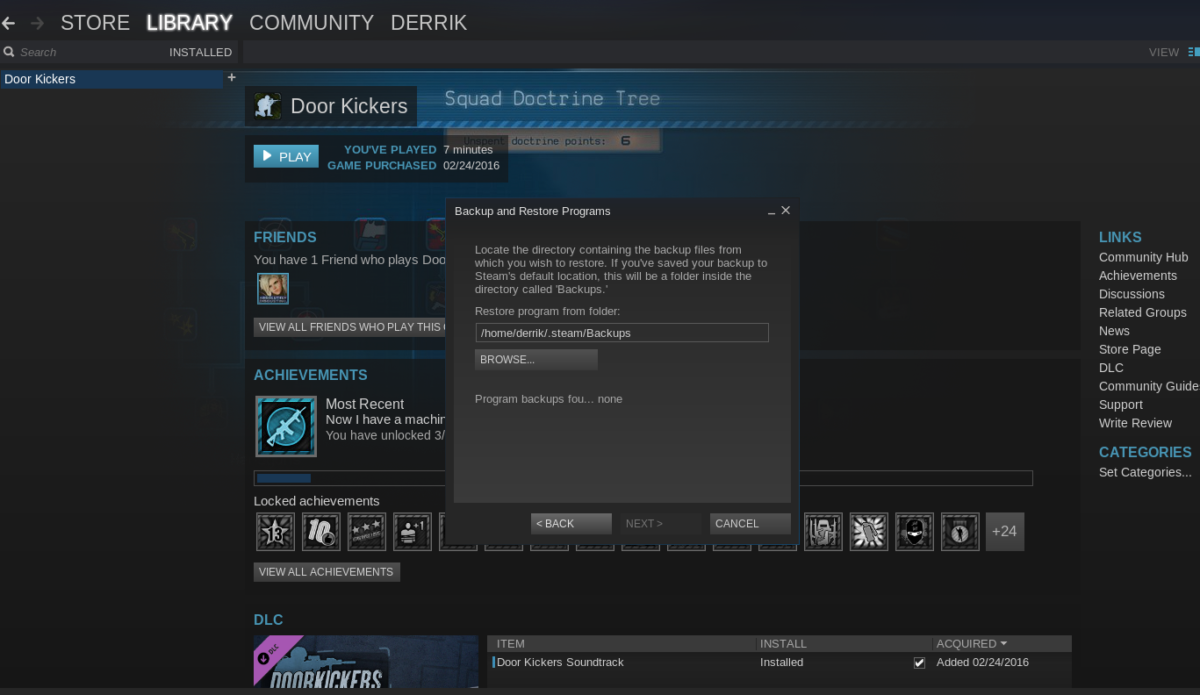
Steam turėtų automatiškai atrasti atsargines kopijassistema. Jei dėl kokios nors priežasties neaptiksite „Steam“ žaidimo atsarginių kopijų, turėsite spustelėti mygtuką „Naršyti“ ir rankiniu būdu surasti tiksliai tai, kur išsaugojote atsargines kopijas. Suradę atsarginę kopiją savo „Linux“ kompiuteryje, spustelėkite mygtuką „Kitas“, kad pradėtumėte atkūrimo procesą.
Šis procesas užtruks daug laiko,priklausomai nuo to, kiek yra atsarginių kopijų, koks yra jūsų standžiojo disko greitis, kokia greita yra atsarginės kopijos saugojimo vieta ir pan. Geriausia, ką reikia padaryti, - leisti „Steam“ atlikti savo veiksmus ir būti kantriems. Netrukus jūsų žaidimai bus vėl žaidžiami.
Atgal į viršų Steam diegimas
Norite sukurti atsarginę visos „Steam“ diegimo „Linux“ kopijas, o ne tik atskirus žaidimus? Jei taip, atlikite šiuos veiksmus.
1 žingsnis: Naudodamiesi mkdir komanda, sukurkite atsarginį aplanką, į kurį galėtumėte nukopijuoti visus Steam failus.
mkdir ~/steam-backup
2 žingsnis: Nukopijuokite visą aplanko „Steam“ turinį į „Steam“ atsarginės kopijos aplanką naudodami komandą CP.
cp -a ~/.steam/. ~/steam-backup
Iš čia nedvejodami perkelkite atsarginę kopiją ~ / steamaplanką iš savo namų katalogo į išorinį standųjį diską, debesies saugyklos teikėją, serverį ir kt. Jei norite atkurti atsarginę kopiją, atlikite šiuos veiksmus:
Pastaba: prieš bandydami ką nors atkurti, būtinai pirmiausia perkelkite ~ / steam-backup katalogą atgal į / home / username /.
cp -a ~/steam-backup/. ~/.steam</p>













Komentarai